Si grabó un video al menos una vez en su vida, probablemente sepa que grabar un video completo en una sola toma no es tarea fácil. No importa cuán cuidadosamente planee su sesión, lo más probable es que termine teniendo partes en su metraje que necesite eliminar. Este es un paso esencial para asegurarse de que su metraje se componga solo de momentos clave y pueda atraer a los espectadores sin aburrirlos.
Afortunadamente, con la gran cantidad de herramientas de recorte disponibles en la actualidad, esto será fácil de hacer. Puede usarlos para cortar las partes innecesarias de su video para lograr el aspecto deseado. El problema es encontrar la herramienta perfecta que se ajuste a tus necesidades y te ayude a recortar tu video de la mejor manera posible y en el menor tiempo posible.
En este artículo, descubrirá una lista de herramientas funcionales y accesibles que pueden ser útiles cuando necesite recortar un video rápidamente. ¡Empecemos!
- ¿Cómo recortar videos en línea?
- ¿Cómo recortar un video sin conexión?
- ¿Cómo recortar videos en dispositivos móviles?

¿Cómo recortar un video en línea?
Si está buscando una herramienta en línea para recortar su video sin instalar software adicional en su computadora, el editor de video Renderforest puede ser una de las opciones más fáciles de usar. Veamos paso a paso cómo puedes usarlo para recortar partes innecesarias de tu video.
Vaya al catálogo de plantillas para elegir una plantilla de edición de video.
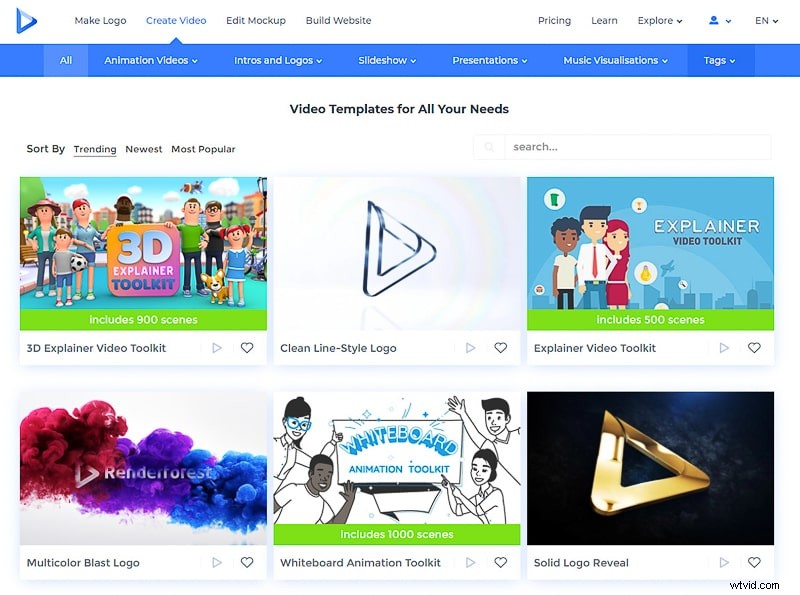 Explore la gran selección de plantillas diseñadas profesionalmente y elija la que mejor se adapte a las necesidades de su proyecto. Como ejemplo para este tutorial, usaremos el “Kit de herramientas de edición de video de transmisión. Una vez que elija la plantilla, seleccione "Crear ahora" para pasar al editor y comenzar a recortar su video.
Explore la gran selección de plantillas diseñadas profesionalmente y elija la que mejor se adapte a las necesidades de su proyecto. Como ejemplo para este tutorial, usaremos el “Kit de herramientas de edición de video de transmisión. Una vez que elija la plantilla, seleccione "Crear ahora" para pasar al editor y comenzar a recortar su video. 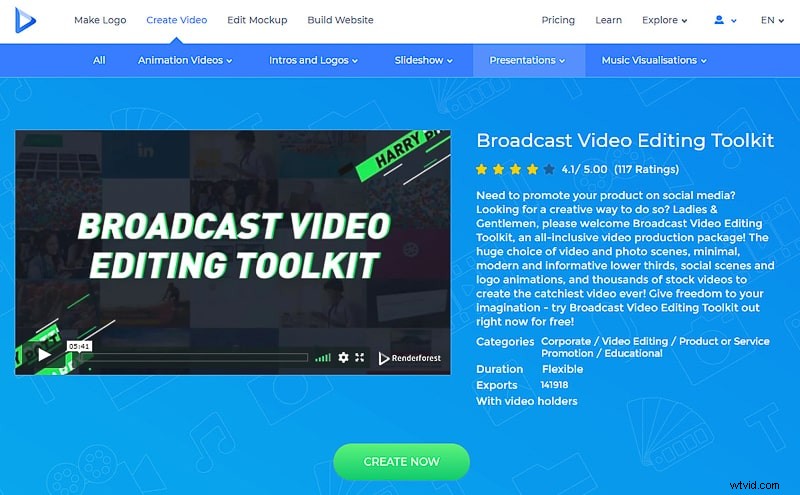
En el siguiente paso, tiene dos opciones para crear un video:agregue manualmente una escena de la biblioteca o elija y personalice un ajuste preestablecido listo para usar. Para recortar su video, seleccione "Agregar escena".
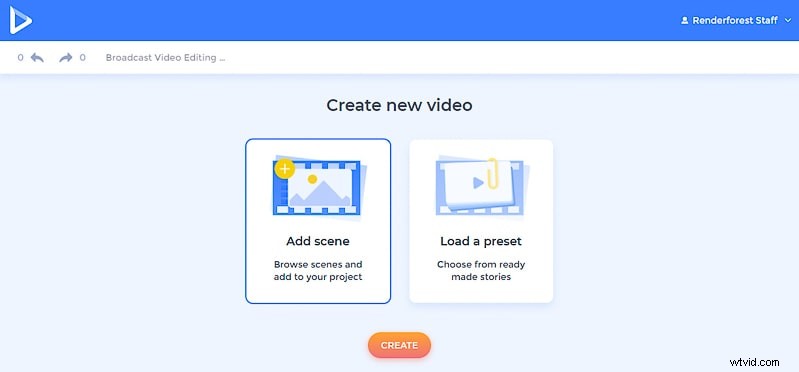
Para una navegación más sencilla, las escenas están separadas por categorías que puedes encontrar a la izquierda. Para recortar su video, las escenas que contienen soportes de video son las más efectivas. En la categoría "Videos" en la parte superior, seleccione una escena con un soporte de video y haga clic en "Insertar".
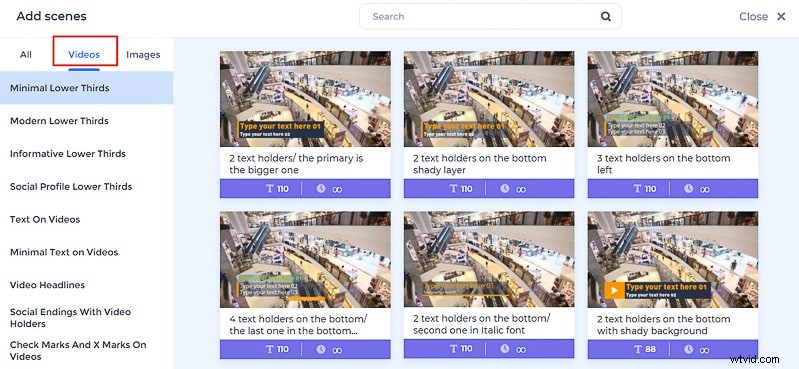
El siguiente paso es donde carga el metraje que necesita recortar. Tiene cuatro opciones para agregar un archivo de video:cargándolo, agregando un video existente de su biblioteca de medios, a través de URL o usando material de archivo de la biblioteca de más de 195,000 videos disponibles.
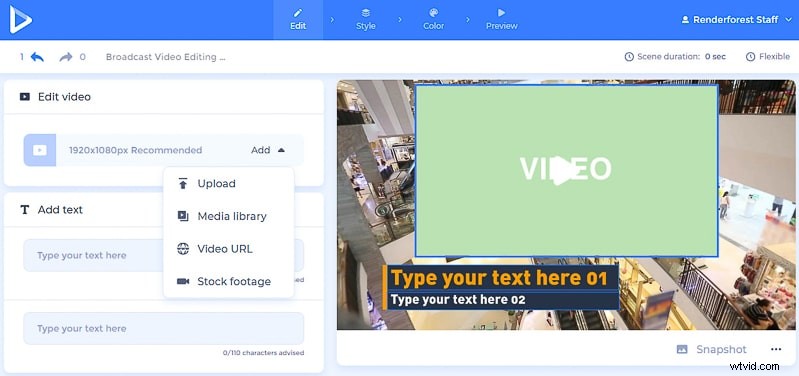
Una vez que seleccione el video, se agregará al soporte de video. Para recortarlo, haga clic en la escena de la derecha y, en el menú de configuración, seleccione "Recortar". Luego será redirigido a nuestro recortador de video avanzado.
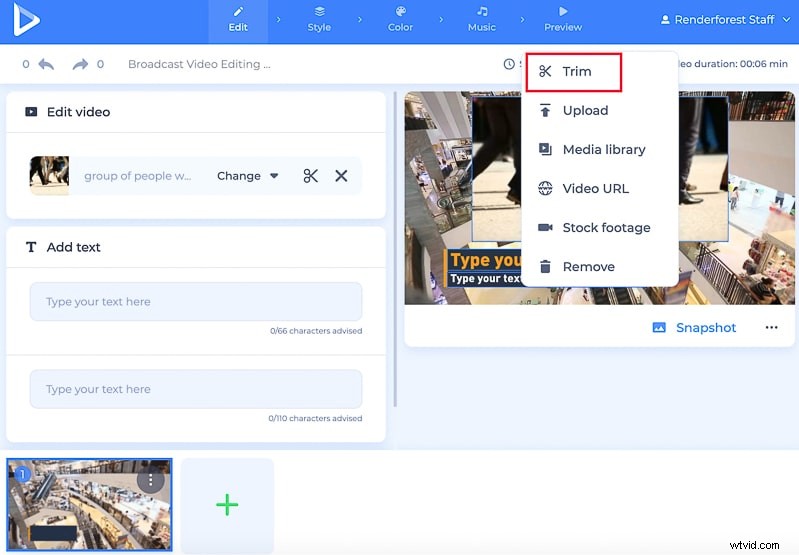
La línea de tiempo del video será accesible a continuación. Arrastre las esquinas del metraje para recortar las partes inicial y final. Haga clic en el botón de reproducción a la izquierda para ver las partes recortadas y ajustar las ediciones.
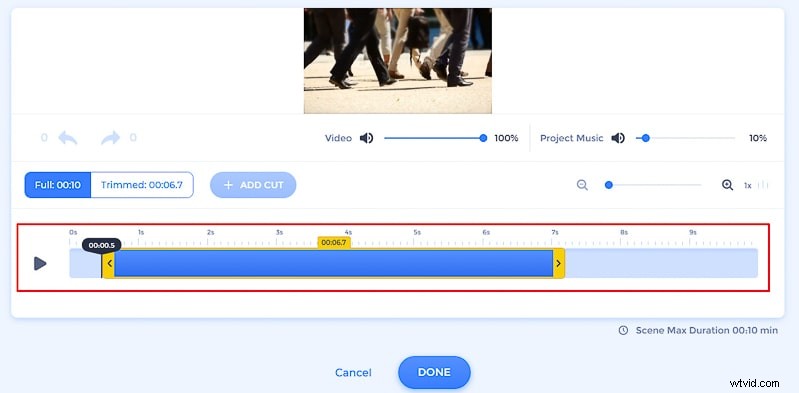
Para eliminar partes innecesarias de la mitad de su metraje, arrastre el icono del indicador de tiempo a la parte que desea eliminar y haga clic en el botón "Dividir". Para una selección más precisa, puede acercar y alejar la línea de tiempo del video.
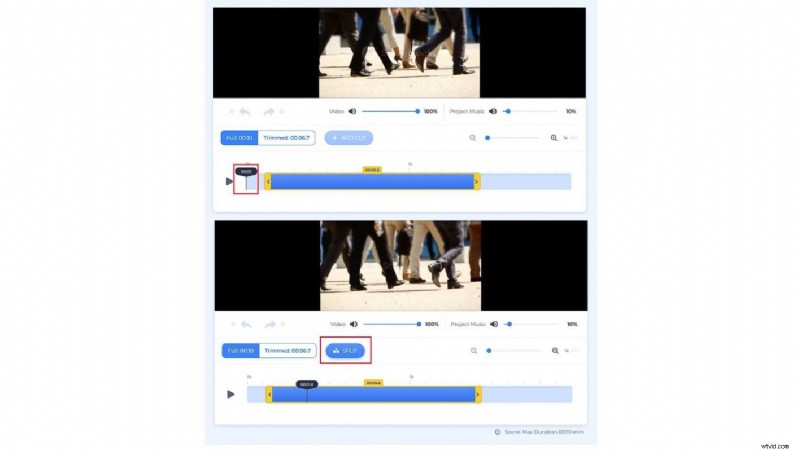
Haga esto para el principio y el final de la parte que necesita eliminar, luego seleccione la parte y presione eliminar. Arrastre las partes restantes para acercarlas, para unirlas. La duración recortada y completa del video final está disponible en la esquina superior derecha de la línea de tiempo para que pueda ver cuánto dura el metraje final.
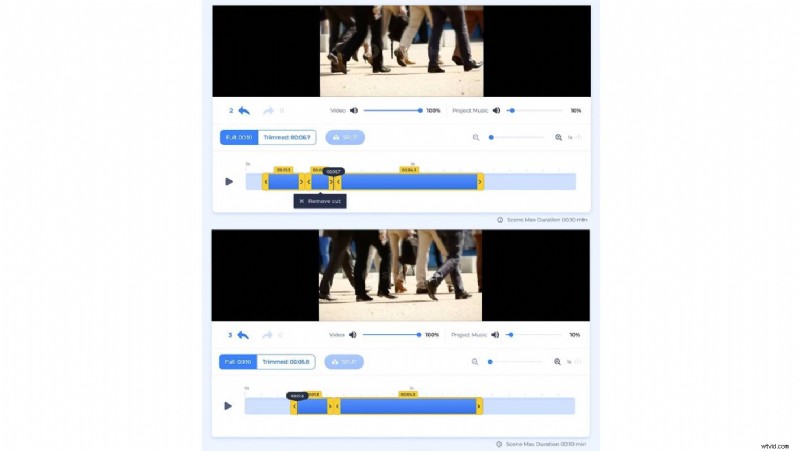
Una vez que esté satisfecho con el video cortado, presione "Listo" para volver al editor. Si desea realizar ediciones adicionales, como agregar texto o música, puede hacerlo en el editor. De lo contrario, vaya a la sección de vista previa para exportar su video. Le recomendamos que elija primero la "Vista previa gratuita", para ver si hay algún cambio que deba hacer.
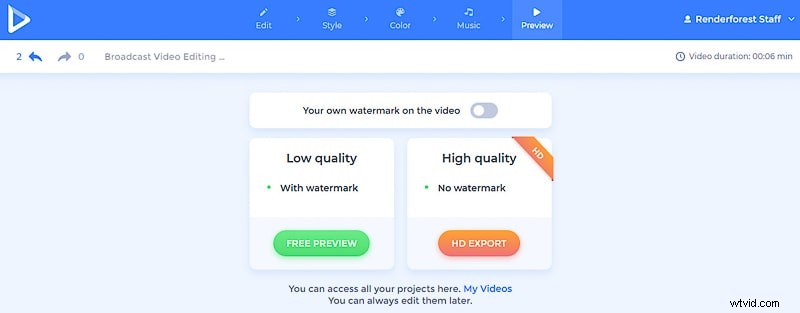
Dale a nuestro editor un par de minutos para exportar el video. Cuando esté satisfecho con el resultado, exporte el video cortado en su calidad preferida. Puede compartirlo en plataformas sociales de inmediato o descargar el video a su dispositivo.
Lectura recomendada
- Conceptos básicos de edición de video para principiantes
- Cómo agregar música a tus videos
- Cómo eliminar el audio de un video en línea y sin conexión
- Cuatro formas fáciles de agregar subtítulos a videos en línea
¿Cómo recortar un video sin conexión?
Ahora que sabe cómo puede recortar y eliminar partes innecesarias de su video en línea, echemos un vistazo a cómo puede lograr esto en su computadora usando herramientas fuera de línea. Esto puede ser útil, si no desea depender de una conexión a Internet y desea tener acceso a las herramientas de recorte de video cuando las necesite. A continuación se muestra una lista de las mejores herramientas de software de edición de video que puede descargar a sus computadoras y tenerlas a mano en todo momento.
Recortar vídeos en Mac
Si está utilizando una Mac, una de las herramientas de edición más sencillas y polivalentes que puede utilizar es iMovie. . Este editor ha sido el favorito de los usuarios de Mac durante mucho tiempo por sus herramientas intuitivas pero versátiles, y puede ayudarlo a recortar videos en solo varios pasos y exportarlos a su computadora al instante.
Características de iMovie:
- Recortador de vídeo avanzado – Las herramientas de recorte permiten un recorte preciso, lo que le permite ajustar el video para obtener los mejores resultados.
- Guardado automático – No existe la opción "Guardar" en iMovie, ya que el programa guarda automáticamente las ediciones realizadas en su proyecto para que no tenga que preocuparse por perder su trabajo.
- Compatibilidad con 4K – El programa admite la edición de videos 4K, para lograr la mejor calidad de su proyecto.
Así es como puedes recortar tu video en iMovie.
Final Cut Pro es otro software de recorte de video desarrollado por Apple y amado por los editores que usan Mac. Este es un poderoso software que agiliza el proceso de creación y edición de videos. Si bien el software es de pago, ofrece una prueba gratuita, por lo que puede probar las herramientas de recorte antes de comprar la licencia.
Características de Final Cut Pro:
- Recortador de video fácil de usar – Con el recortador que ofrece Final Cut Pro, se pueden realizar recortes muy básicos con solo tres clics. Sin embargo, puede jugar con opciones más avanzadas ajustando las transiciones entre escenas y superponiendo las escenas.
- Edición de audio – Use las herramientas de edición de audio para recortarlos y alinearlos con el video para una experiencia de visualización más fluida.
Recortar videos en Windows
Si Windows es el sistema operativo de su elección, hay una serie de herramientas que puede usar para recortar sus videos. Adobe Premiere Pro es una de las herramientas de edición de video más utilizadas y versátiles disponibles. Si bien las opciones de edición avanzadas pueden ser difíciles para los novatos, recortar un video con este programa es simple incluso para principiantes completos.
Características de Adobe Premiere Pro:
- Recortador y cortador de video – La opción de acercar y alejar en la línea de tiempo del video permite un recorte claro de su video, con precisión de milisegundos. Esto le permite lograr una sincronización precisa del cuadro, sin escenas innecesarias en su video.
- Recorte de audio – Recortar y ajustar el audio al vídeo. También puede agregar efectos de audio, como la disminución gradual del sonido, para evitar una terminación abrupta del sonido.
- Formatos de exportación – Después de recortar su video, puede guardar el proyecto en su computadora en más de 30 formatos, según sus necesidades.
Aquí hay un tutorial paso a paso sobre cómo puede recortar un video en Adobe Premiere.
Camtasia screen recorder and video editor es otro excelente software disponible tanto para computadoras Mac como Windows para recortar sus videos. Una gran selección de herramientas de edición disponibles permite minimizar el tiempo de recorte mientras mantiene la calidad de su metraje.
Características de Camtasia:
- Editor de vídeo simplificado – El editor de video de arrastrar y soltar de Camtasia hace que recortar su video sea muy fácil.
- Métodos abreviados de teclado personalizables – En caso de que necesite usar la herramienta con frecuencia para recortar sus videos, puede crear atajos de teclado para acelerar aún más el proceso de recorte.
- Opciones de exportación – Puede exportar el video final a su computadora o directamente a YouTube, Vimeo u otro sitio de alojamiento de videos.
¿Cómo recortar videos en dispositivos móviles?
Recortar vídeos en Android
En caso de que necesite recortar un video en su dispositivo Android rápidamente, tiene suerte porque la mayoría de los dispositivos Android vienen con un recortador incorporado. La herramienta ofrece opciones de recorte muy básicas, que solo permiten eliminar las partes inicial y final de su metraje.
Características de la recortadora integrada de Android:
- Recortadora básica – El recortador incorporado le permite eliminar el principio y el final de su metraje.
- Exportación HD – Si bien la codificación de su video recortado puede llevar algún tiempo, según el tamaño del archivo, el video exportado tendrá la misma calidad que el metraje original.
AndroVid (Android) es una herramienta de edición de video ampliamente utilizada y querida para Android que permite a los usuarios editar y crear videos para las redes sociales rápidamente. La aplicación viene con una gran selección de herramientas de edición y puede ser útil cuando necesite eliminar partes no deseadas de su video sobre la marcha.
Características de AndroVid:
- Recortador fácil de usar – El recortador le permite recortar y eliminar las partes no deseadas de cualquier parte de su video, y volver a conectar las partes restantes.
- Edición de audio – Ajuste el audio a su video recortándolo, para hacer coincidir los sonidos con el metraje recortado.
- Sin marca de agua – Si bien la aplicación agrega una marca de agua a los videos, se puede eliminar viendo un anuncio.
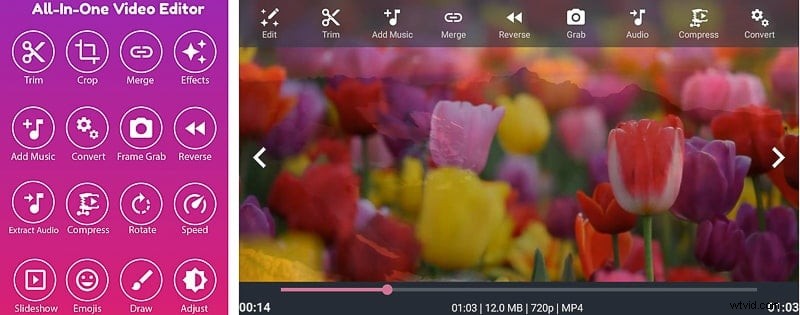
Recortar videos en iOS
Creador de videos de Renderforest – La aplicación Renderforest Video Maker para iOS viene con un recortador de video simple pero preciso disponible en su iPhone en todo momento. El recortador de video ofrece las funcionalidades de la versión web del recortador de video de Renderforest, ofreciendo una solución práctica para recortar sus videos.
Características de Renderforest Video Maker:
- Recortador de video fácil de usar – El cortador de video permite a los usuarios cortar y recortar diferentes partes del video, para obtener imágenes que consisten solo en puntos clave.
- Opciones de exportación – Seleccione la calidad de su proyecto final y expórtelo a su dispositivo o a diferentes sitios de redes sociales directamente desde la aplicación.

iMovie:desarrollado por Apple, iMovie es compatible con todos los dispositivos iOS y también ofrece una práctica herramienta de edición para los usuarios de iPhone. La aplicación viene con todas las funcionalidades de su versión de escritorio, ofreciéndote una poderosa herramienta de edición al alcance de tu mano.
Características de iMovie
- Recortadora avanzada – Las herramientas de recorte precisas le permiten eliminar partes innecesarias de su video con varios toques.
- Compatibilidad con 4K – Recorte y exporte videos 4K directamente desde su teléfono inteligente, sin pérdida de calidad.
Adobe Premiere Rush – Esta es una poderosa aplicación de Adobe, desarrollada para hacer que la edición de video profesional esté disponible en dispositivos móviles. Puede usar esta aplicación tanto para recortar rápidamente como para editar en profundidad y combinar escenas.
Características de Adobe Premiere Rush:
- Recortadora avanzada – El recortador permite dos formas de recortar su video, dependiendo de si desea eliminar las partes intermedias, el principio o el final.
- Edición de audio – separe y recorte el audio para ajustarlo al video, para obtener el mejor resultado posible.
- Compatibilidad con 4K – La aplicación permite a los usuarios editar videos 4K y exportarlos a su dispositivo o directamente a YouTube.
Conclusión
En resumen, no faltan las herramientas que puede usar para recortar sus videos. La mejor opción depende de cuáles sean tus preferencias, así como del dispositivo que utilices. Una vez que encuentre la herramienta o el software perfecto y lo domine, el proceso comenzará a funcionar sin problemas. Puede usar herramientas de recorte de video en línea, como Renderforest, si no desea instalar software adicional en su computadora, o usar aplicaciones diseñadas para escritorio o dispositivos móviles.
Recortar un video es un paso esencial en el proceso de creación de videos, por lo que no importa cuál sea su preferencia, asegúrese de probar nuestras diversas herramientas para encontrar la que lo ayudará a lograr los resultados deseados.
¿Quieres recortar tu video ahora? Continúe y pruebe nuestro editor de video en línea.
